Come scaricare app SolariQ
Dopo esserti recato di persona presso un ufficio comunale della tua città e aver passato quasi un’ora in coda, in attesa del tuo turno, hai scoperto che l’ufficio in questione, tramite l’app SolariQ, consente di richiedere un ticket elettronico per prenotare il proprio turno a distanza. Essendo interessato a tale funzionalità, hai sùbito provato a scaricare l’app in questione ma tutti i tuoi tentativi non hanno dato l’esito sperato.
Le cose stanno così, vero? Allora lascia che sia io a spiegarti come scaricare app SolariQ fornendoti tutte le indicazioni necessarie per riuscire nel tuo intento. Per prima cosa, sarà mio compito mostrarti la procedura dettagliata per scaricare e installare SolariQ sul tuo smartphone. Successivamente, troverai anche le istruzioni per prenotare un servizio e gestire tutti i tuoi ticket.
Come dici? È proprio quello che volevi sapere? Allora non dilunghiamoci oltre e vediamo come procedere. Tutto quello che devi fare è ritagliarti cinque minuti di tempo libero e dedicarti alla lettura dei prossimi paragrafi. Seguendo le indicazioni che sto per darti e provando a metterle in pratica, ti assicuro che riuscirai a scaricare SolariQ senza riscontrare alcun tipo di problema. Scommettiamo?
Indice
- Informazioni preliminari
- Come scaricare app SolariQ su Android
- Come scaricare app SolariQ su iPhone
- Come scaricare app SolariQ per PC
Informazioni preliminari
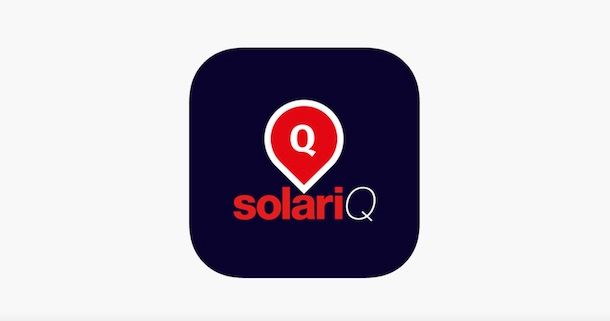
Prima di entrare nel vivo di questo tutorial e spiegarti come scaricare app SolariQ, lascia che ti fornisca alcune informazioni preliminari relative a quest’ultima.
Per prima cosa, devi sapere che SolariQ è un’applicazione gratuita che, per le strutture che hanno adottato questo strumento, consente di richiedere o prenotare un servizio a distanza, con anche la possibilità di conoscere il numero di persone in attesa per il medesimo servizio e monitorare l’andamento della fila.
In parole semplici, questa applicazione permette di ottenere un ticket a distanza e di raggiungere la struttura di proprio interesse solo in prossimità del proprio turno, abbattendo notevolmente i tempi d’attesa e, soprattutto, evitando eventuali code.
Per quanto riguarda i dispositivi compatibili, SolariQ è disponibile sotto forma di applicazione per dispositivi Android (presente anche su store alternativi, per i device senza servizi Google) e iPhone. Nel momento in cui scrivo questa guida, però, non è disponibile né sotto forma di software per PC Windows o Mac, né come servizio Web accessibile tramite browser. Chiarito questo, vediamo come procedere.
Come scaricare app SolariQ su Android
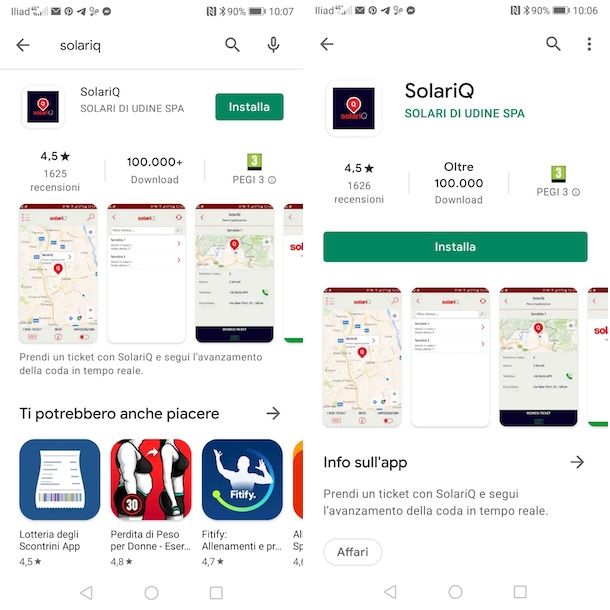
Tutto quello che devi fare per scaricare app SolariQ su Android è accedere al Play Store, premendo sulla sua icona (il simbolo ▶︎ colorato) presente in home screen o nel drawer delle app, fare tap sull’opzione Cerca app e giochi visibile in alto e scrivere “SolariQ” nel campo in questione.
Fatto ciò, premi sull’icona della lente d’ingrandimento, che si trova nell’angolo in basso a destra della tastiera, individua SolariQ nei risultati della ricerca (dovrebbe essere il primo risultato) e premi sulla sua icona (un segnaposto rosso su sfondo blu), per accedere alla scheda descrittiva dell’applicazione (che puoi raggiungere anche premendo qui).
A questo punto, fai tap sul pulsante Installa, per avviare il download e l’installazione dell’app. Attendi, quindi, che la barra d’avanzamento raggiunga il 100% e, completato lo scaricamento, premi sul pulsante Apri, per avviare SolariQ.
Se, invece, utilizzi un dispositivo su cui non è presente il Play Store (es. uno smartphone Huawei con AppGallery), puoi scaricare SolariQ tramite uno store alternativo, come ti ho spiegato nella mia guida su come installare app su Huawei.
Al primo avvio di SolariQ, premi sul pulsante Consenti per due volte consecutive, sia per permettere all’app in questione di accedere alla tua posizione e consentirti di visualizzare l’elenco delle strutture che hanno adottato questo strumento di prenotazione ticket nella tua zona che per attivare le notifiche che ti permetteranno di monitorare in tempo reale l’andamento della coda.
Per prenotare un ticket, invece, seleziona la struttura di tuo interesse o inseriscine il nome nel campo Filtra elenco. In alternativa, premi sulla voce Mappa, in basso a sinistra, per visualizzare la mappa con le strutture della tua zona che utilizzano SolariQ.
Premi, poi, sul servizio che intendi prenotare tra quelli disponibili nella struttura selezionata in precedenza e, nella nuova schermata visualizzata, puoi scoprire le persone attualmente in coda per il servizio in questione e i relativi tempi d’attesa. Se desideri prenotare un ticket e metterti in coda a distanza, fai tap sul pulsante Richiedi ticket e il gioco è fatto.
Se, invece, desideri prenotare il servizio per un altro giorno (e la struttura selezionata lo consente), premi sull’opzione Prenota servizio, indica giorno e orario della prenotazione, inserisci i dati richiesti nei campi Nome/Cognome e Telefono e fai tap sul pulsante Prenota servizio.
Per visualizzare e gestire i tuoi ticket e le tue prenotazioni, premi sulla voce I miei ticket collocata nel menu in basso e seleziona il ticket/prenotazione di tuo interesse, per visualizzarne i dettagli. Premendo sull’icona del cestino, in alto a destra, puoi annullare una prenotazione o eliminare un ticket.
Come scaricare app SolariQ su iPhone
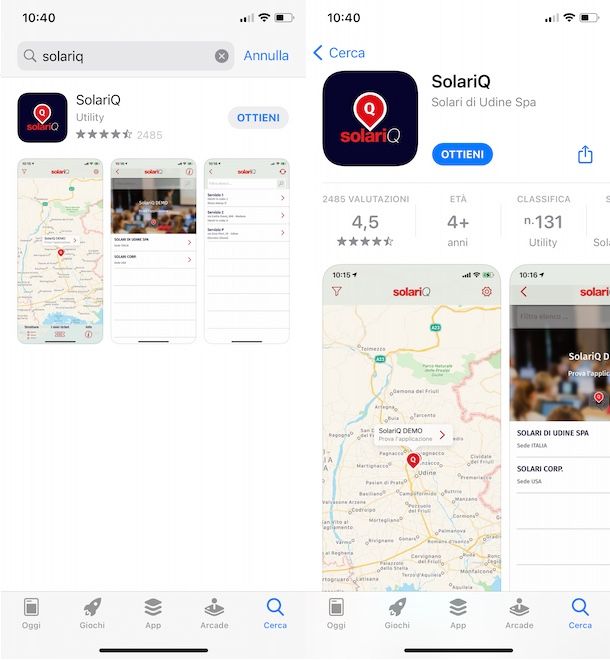
Se la tua intenzione è scaricare app SolariQ su iPhone e hai un “melafonino” equipaggiato con iOS 8 o versioni successive, avvia l’App Store premendo sulla sua icona (la “A” bianca su sfondo azzurro) presente nella home screen del tuo iPhone e fai tap sulla voce Cerca, collocata nel menu in basso.
Nella nuova schermata visualizzata, premi sulla voce Giochi, app, storie e molto altro presente in alto e digita “SolariQ” nell’apposito campo di ricerca. Premi, poi, sul pulsante Cerca, individua SolariQ nei risultati della ricerca (dovrebbe essere il primo risultato) e, se desideri visualizzarne la descrizione completa e le recensioni degli altri utenti, fai tap sulla sua icona (in alternativa puoi anche premere qui per visualizzare la scheda dell’app nello store).
A questo punto, per avviare il download dell’app, premi sul pulsante Ottieni (se in passato hai già scaricato SolariQ, premi sull’icona della nuvoletta) e, se richiesto, verifica la tua identità tramite Face ID, Touch ID o immissione della password dell’ID Apple.
Completato lo scaricamento, premi sul pulsante Apri (o selezione l’icona dell’app dalla Home screen o dalla Libreria app), per avviare SolariQ, e seleziona l’opzione di tuo interesse tra Consenti una volta e Consenti quando utilizzi l’app, per consentire a SolariQ di accedere alla tua posizione una sola volta o tutte le volte che avvii l’app in questione.
Inoltre, se desideri ricevere eventuali notifiche relative allo scorrimento della fila per il servizio che hai intenzione di prenotazione, ti consiglio di attivare anche le notifiche, premendo sul pulsante Consenti visualizzato nella schermata SolariQ vorrebbe inviarti delle notifiche.
A questo punto, sei pronto per prenotare un ticket con SolariQ. Nella schermata principale dell’app, puoi visualizzare l’elenco delle strutture che hanno adottato questo strumento di prenotazione: per trovare quella di tuo interesse, scrivine il nome nel campo Filtra elenco e premi sull’icona della lente d’ingrandimento, per visualizzare i risultati della ricerca.
In alternativa, fai tap sulla voce Mappa collocata nel menu in basso, per visualizzare una mappa con le strutture disponibili nella tua zona (sono indicate con un segnaposto rosso). Dopo aver individuato la struttura di tuo interesse, premi sul suo nome e seleziona l’eventuale servizio che intendi prenotare, per visualizzare il numero di persone in coda e una stima del tempo d’attesa.
Se intendi richiedere il ticket o vuoi prenotare il servizio, seleziona una delle opzioni disponibili tra Richiedi ticket e Prenota servizio (le voci disponibili variano a seconda della struttura e del sevizio selezionato) e segui le indicazioni mostrate a schermo, per completare la prenotazione.
Accedendo alla sezione I miei ticket, puoi visualizzare tutti i ticket richiesti e i servizi prenotati: se desideri tornare sui tuoi passi e annullare una richiesta, seleziona quella di tuo interesse e premi sull’icona del cestino, in alto a destra.
Come scaricare app SolariQ per PC
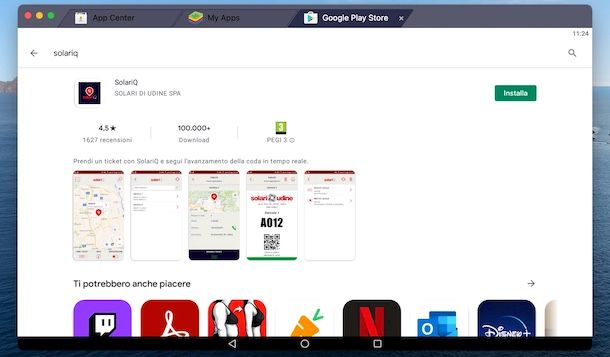
Se ti stai chiedendo se è possibile scaricare l’app SolariQ per PC, mi dispiace dirti che la risposta è negativa. Infatti, come ti ho accennato nelle righe iniziali di questa guida, il servizio in questione non è accessibile da computer, neanche tramite browser.
Detto ciò, se per qualsiasi motivo hai la necessità di utilizzare SolariQ direttamente dal tuo PC, puoi affidarti a un emulatore di Android, cioè a un software che permette di scaricare e usare su Windows e macOS tutte le applicazioni progettate per gli smartphone e i tablet equipaggiati con il sistema operativo del robottino verde.
In particolare, puoi affidarti a BlueStacks, tra i più diffusi emulatori per Android e tra quelli che offrono prestazioni migliori per app e giochi. Per prima cosa, collegati dunque al sito ufficiale di BlueStacks e clicca sul pulsante Scarica BlueStacks [versione], per avviare il download del software in questione.
Completato lo scaricamento, fai doppio clic sul file BlueStacksInstaller_[versione].exe ottenuto, premi sul pulsante Sì e seleziona l’opzione Installa ora, per avviare l’installazione di BlueStacks. Attendi, quindi, pochi instanti affinché il programma venga installato e avviato automaticamente.
Se usi un Mac, invece, apri il pacchetto .dmg ottenuto, fai doppio clic sull’icona di BlueStacks presente al suo interno, premi sui pulsanti Apri e Installa ora, inserisci la password del tuo account utente su macOS e clicca sul pulsante Installa assistente, per avviare l’installazione e, al termine di quest’ultima, aprire BlueStacks automaticamente.
A questo punto, nella schermata relativa a Google Play, premi sui pulsanti Registrati e Accedi, per accedere con il tuo account Google. Fatto ciò, avvia il Play Store premendo sulla sua icona presente nella schermata principale di BlueStacks (su Mac, seleziona prima la scheda My Apps), scrivi “SolariQ” nel campo Cerca app e giochi collocato in alto e premi il tasto Invio della tastiera.
Adesso, individua SolariQ nei risultati della ricerca (dovrebbe essere il primo risultato), clicca sul relativo pulsante Installa e, non appena la barra d’avanzamento raggiunge il 100%, premi sul pulsante Apri (o seleziona l’icona dell’app aggiunta alla schermata I miei giochi/My Apps), per avviare SolariQ e prenotare i servizi di tuo interesse da computer.

Autore
Salvatore Aranzulla
Salvatore Aranzulla è il blogger e divulgatore informatico più letto in Italia. Noto per aver scoperto delle vulnerabilità nei siti di Google e Microsoft. Collabora con riviste di informatica e cura la rubrica tecnologica del quotidiano Il Messaggero. È il fondatore di Aranzulla.it, uno dei trenta siti più visitati d'Italia, nel quale risponde con semplicità a migliaia di dubbi di tipo informatico. Ha pubblicato per Mondadori e Mondadori Informatica.






